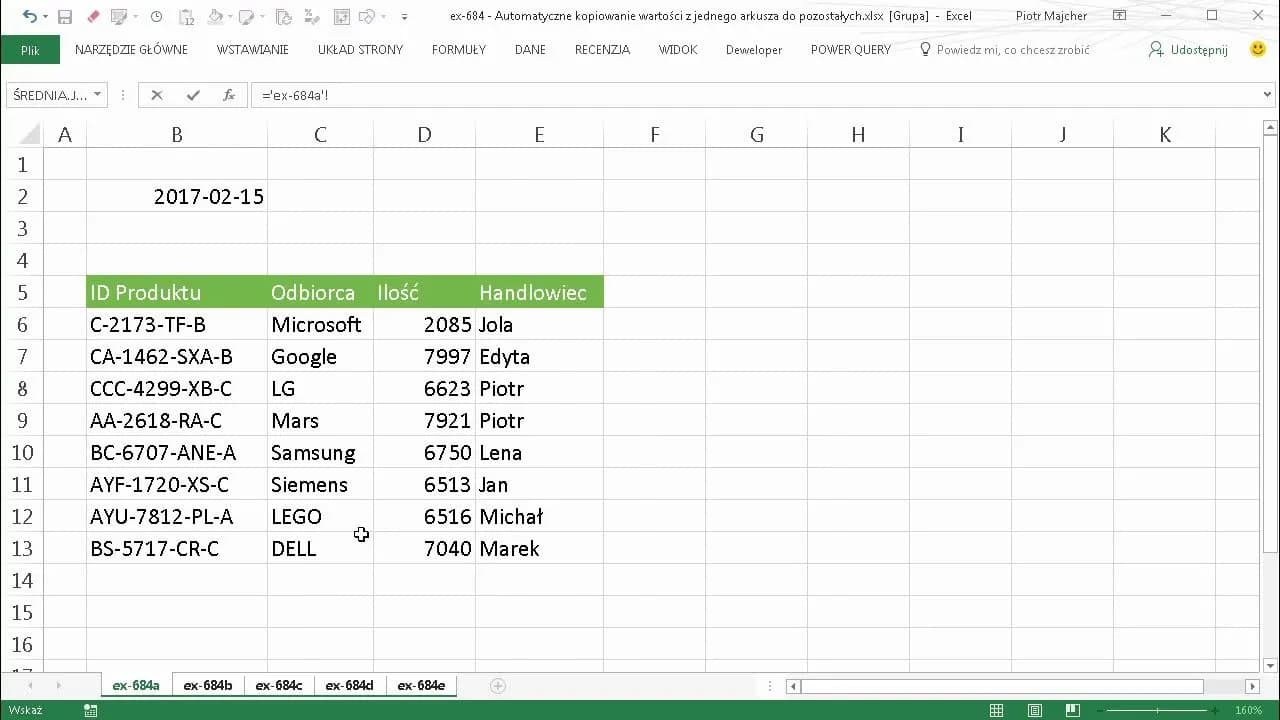Excel oferuje dwie główne metody kopiowania arkuszy: tradycyjną i ekspresową. Metoda tradycyjna wymaga kilku kliknięć i wyboru opcji z menu. Metoda ekspresowa jest szybsza i opiera się na przeciąganiu arkusza z wciśniętym klawiszem Ctrl. Obie metody pozwalają na łatwe powielanie danych w obrębie jednego skoroszytu. Istnieje też możliwość kopiowania arkuszy między różnymi plikami Excel.
Najważniejsze informacje:- Kopiowanie arkusza można wykonać na dwa sposoby: tradycyjnie lub ekspresowo
- Metoda tradycyjna wykorzystuje opcję "Przenieś lub kopiuj" z menu kontekstowego
- Metoda ekspresowa polega na przeciąganiu arkusza z wciśniętym klawiszem Ctrl
- Możliwe jest kopiowanie arkuszy między różnymi skoroszytami Excel
- Obie metody umożliwiają precyzyjne umiejscowienie kopii arkusza
Tradycyjna metoda kopiowania arkusza w Excelu
Kopiowanie arkusza w Excelu tradycyjną metodą to proces wymagający kilku kliknięć. Ta metoda jest intuicyjna i dokładna, pozwalając na precyzyjne umiejscowienie kopii arkusza.
- Kliknij prawym przyciskiem myszy na kartę arkusza do skopiowania.
- Wybierz opcję "Przenieś lub kopiuj".
- W oknie dialogowym wybierz miejsce docelowe.
- Zaznacz pole "Utwórz kopię".
- Kliknij "OK", aby zatwierdzić operację.
Tradycyjna metoda kopiowania arkusza w Excelu daje pełną kontrolę nad procesem. Umożliwia precyzyjne określenie miejsca docelowego i pozwala na kopiowanie między różnymi skoroszytami. Jest idealna dla użytkowników preferujących dokładność nad szybkością.
Szybka metoda kopiowania arkusza - sposób ekspresowy
Excel oferuje szybki sposób na skopiowanie arkusza, który wymaga mniej kliknięć. Ta ekspresowa metoda wykorzystuje skrót klawiszowy i przeciąganie, co znacznie przyspiesza proces.
- Kliknij i przytrzymaj klawisz Ctrl.
- Kliknij lewym przyciskiem myszy na kartę arkusza.
- Przeciągnij kartę w wybrane miejsce.
- Zwolnij przycisk myszy.
- Puść klawisz Ctrl.
Ekspresowa metoda kopiowania arkusza w Excelu jest niezwykle efektywna. Oszczędza czas, zwłaszcza gdy trzeba szybko powielić wiele arkuszy. Jest idealna dla użytkowników, którzy często pracują z dużą ilością danych i potrzebują błyskawicznego duplikowania zawartości.
Czytaj więcej: Jak skopiować arkusze w Excelu: 3 szybkie sposoby na skuteczne kopiowanie
Jak skopiować arkusz do innego skoroszytu?
Przenoszenie arkuszy Excel między skoroszytami to przydatna funkcja. Pozwala na łatwe przenoszenie danych między różnymi plikami Excel.- Otwórz oba skoroszyty - źródłowy i docelowy.
- Kliknij prawym przyciskiem myszy na kartę arkusza do skopiowania.
- Wybierz "Przenieś lub kopiuj" i wskaż skoroszyt docelowy.
- Zaznacz "Utwórz kopię" i kliknij "OK".
Ta technika jest nieoceniona przy przenoszeniu arkuszy Excel między projektami. Umożliwia łatwe łączenie danych z różnych źródeł, co jest szczególnie przydatne w analizie danych i raportowaniu.
Różnice między metodami kopiowania arkuszy
| Cecha | Metoda tradycyjna | Metoda ekspresowa |
| Szybkość | Wolniejsza | Szybsza |
| Łatwość użycia | Intuicyjna | Wymaga wprawy |
| Zastosowanie | Dokładne umiejscowienie, kopiowanie między skoroszytami | Szybkie powielanie w obrębie jednego skoroszytu |
Tradycyjna metoda kopiowania arkusza w Excelu oferuje większą precyzję i kontrolę. Jest idealna do bardziej złożonych operacji, takich jak przenoszenie danych między różnymi plikami.
Z kolei metoda ekspresowa duplikowania arkusza Excel znacznie przyspiesza pracę. Sprawdza się świetnie w sytuacjach, gdy liczy się szybkość i efektywność, szczególnie przy pracy z jednym skoroszytem.
Kiedy stosować poszczególne metody kopiowania?
Tradycyjna metoda sprawdza się najlepiej, gdy potrzebujesz precyzji. Jest idealna do przenoszenia arkuszy Excel między różnymi skoroszytami lub gdy chcesz dokładnie kontrolować miejsce docelowe kopii.
Metoda ekspresowa jest niezastąpiona przy szybkim powielaniu arkusza w Excelu. Sprawdza się świetnie, gdy pracujesz nad jednym projektem i potrzebujesz błyskawicznie skopiować arkusz w obrębie tego samego skoroszytu.
Wybór metody zależy od konkretnej sytuacji i preferencji użytkownika. Warto opanować obie techniki, aby elastycznie dostosowywać się do różnych scenariuszy pracy z Excelem.

Rozwiązywanie problemów przy kopiowaniu arkuszy
Podczas kopiowania arkusza w Excelu mogą pojawić się pewne trudności. Najczęstsze problemy dotyczą konfliktów nazw, utraty formatowania czy niepoprawnego przeniesienia formuł. Oto lista typowych kłopotów i ich rozwiązań:
- Konflikt nazw arkuszy - Excel automatycznie doda numer do nazwy skopiowanego arkusza. Rozwiązanie: Zmień nazwę arkusza po skopiowaniu.
- Utrata formatowania - Upewnij się, że kopiujesz cały arkusz, nie tylko zawartość komórek.
- Niepoprawne formuły - Sprawdź, czy odwołania w formułach są względne lub bezwzględne zgodnie z twoimi potrzebami.
- Problemy z wydajnością przy dużych arkuszach - Rozważ skopiowanie tylko potrzebnych danych zamiast całego arkusza.
Jak uniknąć błędów podczas kopiowania arkuszy?
Przed kopiowaniem arkusza w Excelu, zawsze sprawdź jego zawartość i strukturę. Upewnij się, że wszystkie dane i formuły są poprawne i aktualne.
Używaj unikalnych nazw dla arkuszy, aby uniknąć konfliktów. Systematyczne nazywanie ułatwi zarządzanie i przenoszenie arkuszy Excel.
Regularnie zapisuj swoją pracę podczas klonowania arkusza Excel. W przypadku wystąpienia błędu, zawsze będziesz mógł wrócić do ostatniej zapisanej wersji.
Prawidłowe kopiowanie arkusza w Excelu jest kluczowe dla efektywnej pracy z arkuszami kalkulacyjnymi. Pozwala na szybkie powielanie danych i struktur, oszczędzając czas i minimalizując ryzyko błędów przy ręcznym wprowadzaniu informacji.
Skuteczne metody kopiowania arkuszy w Excelu: Klucz do efektywnej pracy z danymi
Excel oferuje dwie główne metody kopiowania arkuszy: tradycyjną i ekspresową. Każda z nich ma swoje zalety i najlepiej sprawdza się w określonych sytuacjach. Tradycyjna metoda zapewnia precyzję i kontrolę, idealna do złożonych operacji i przenoszenia danych między skoroszytami. Metoda ekspresowa, wykorzystująca skróty klawiszowe, przyspiesza pracę i jest niezastąpiona przy szybkim powielaniu arkuszy w obrębie jednego pliku.
Niezależnie od wybranej techniki, kopiowanie arkuszy w Excelu wymaga uwagi i znajomości potencjalnych pułapek. Warto pamiętać o unikaniu konfliktów nazw, zachowaniu formatowania i sprawdzaniu poprawności formuł. Regularne zapisywanie pracy i systematyczne nazywanie arkuszy to kluczowe praktyki zapobiegające problemom.
Opanowanie obu metod duplikowania arkuszy Excel znacząco zwiększa efektywność pracy z arkuszami kalkulacyjnymi. Pozwala na szybkie powielanie danych, oszczędność czasu i minimalizację ryzyka błędów. Wybór odpowiedniej metody w zależności od sytuacji to umiejętność, która wyróżnia doświadczonych użytkowników Excela.